Ви можете використовувати канали для організації обговорень між окремими групами, департаментами, проектами або будь-якою іншою групою, яка потребує регулярного спілкування. Знайшовши бесіди, кожен, хто бачить її у каналі, легко збереже всю команду в циклі з останніми новинками.
Створення каналу
В Обговоренні є два типи каналів - публічні та приватні.
Публічний канал може бути створений адміністратором лише з правами на запис, і його можуть бачити всі, хто в організації. Навпаки, приватний канал може бути створений будь-яким користувачем, і за замовчуванням він відображається лише користувачам, запрошеним на цей канал.
Примітка
Публічний канал найкраще використовується, коли багато працівників повинні мати доступ до інформації (наприклад, міжвідомчі комунікації або компанії), тоді приватний канал повинен використовуватися, коли інформація повинна бути обмежена лише певними користувачами/працівниками (наприклад, департамент або конфіденційна інформація).
Налаштування каналу
Ви можете налаштовувати назву каналу, опис, права доступу, автоматичну підписку та надсилати електронні листи з #channel-name ‣ Налаштування. Змінюючи права доступу до каналу, ви можете контролювати, які групи можуть переглядати кожен канал. Ви можете зробити канал видимим для всіх користувачів, запрошених користувачів або користувачів вибраної групи користувачів. Зауважте, якщо дозволити "всім" користуватись приватним каналом, інші користувачі зможуть переглядати та приєднуватися до неї, оскільки це буде відкритим каналом.
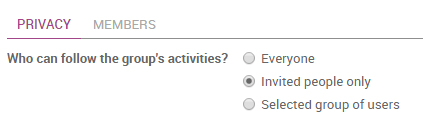
Як налаштувати список розсилки
Канал можна налаштувати так, щоб він поводився як список розсилки. Зі списку #name-channel ‣ Налаштування, визначте електронне повідомлення, яке ви хочете використовувати. Після цього користувачі зможуть опублікувати в каналі та вибрати отримання сповіщень за допомогою визначеної електронної адреси. Біля назви каналу в списку з'явиться значок конверта, який покаже, що канал надсилатиме повідомлення електронною поштою.
Пошук каналу
Якщо ви не бачите канал на інформаційній панелі, ви можете шукати в списку загальнодоступних каналів, щоб знайти потрібний канал або створити новий канал, натиснувши значок +.
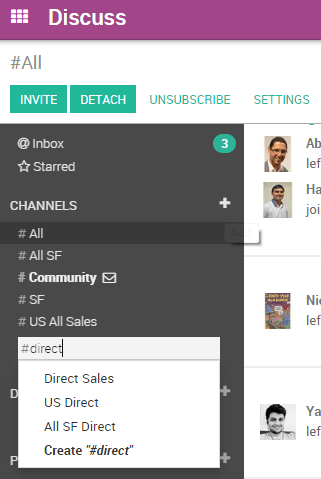
Ви також можете натиснути заголовок КАНАЛИ, щоб переглянути список всіх публічних каналів. Це дозволяє користувачеві вручну приєднуватися і залишати публічні канали з одного екрану.
Примітка
Завжди мудро шукати канал, перш ніж створювати новий, щоб не створювати дубльовані записи для однієї теми.
Використання фільтрів для навігації в обговоренні
Пошук у верхньому рядку забезпечує доступ до тієї ж всеохоплюючої функції пошуку, що присутня в решті частини Odoo. Ви можете застосувати кілька критеріїв фільтрації та зберігати фільтри для подальшого використання. Функція пошуку приймає підстановку символів, використовуючи символ підкреслення "_", щоб представляти підстановку одного символу.